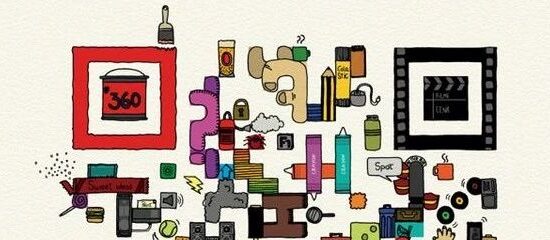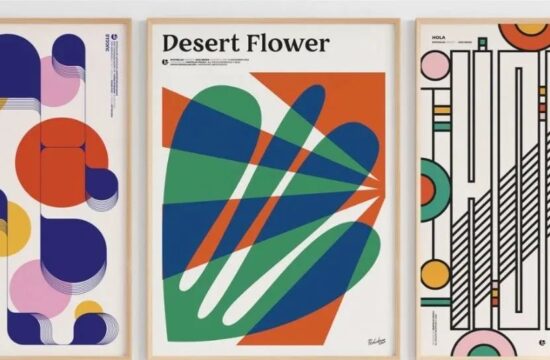首先是草图阶段,大体的造型都好说,很快就能用钢笔钩出来
出来一个这样的弹窗,半圆绕转成了一个立体的球体:
接下来上质感~ 上球体质感
我们先把上面的结构去掉,专注把球体先画好。
先画个暗面:为了色相丰富,暗部的色相可以比基础色稍微往蓝色偏一偏
(基于基础色,我们整体的用色逻辑:暗部色相往冷色偏移,亮部色相往暖色偏移)
先给暗部来一层(反光颜色要比暗部色相偏暖一些)
话筒桶身是金属材质的,所以可以画一些色相丰富的反光,并且有的反光可以弱一些,有的反光强一些。
先来画弱一些反光,这样来一层(一般就用画笔工具,把画笔透明度降低一点点画就ok)
我们可以添加一些实体的反光,虚实结合,让画面有更多的细节
本文来自微信公众号“菜心设计铺”(ID:caixinshejipu)。大作社经授权转载,该文观点仅代表作者本人,大作社平台仅提供信息存储空间服务。